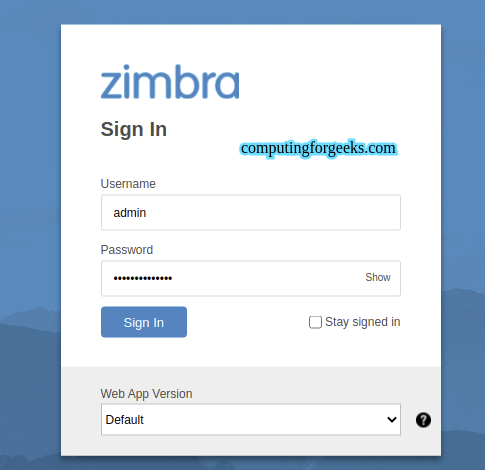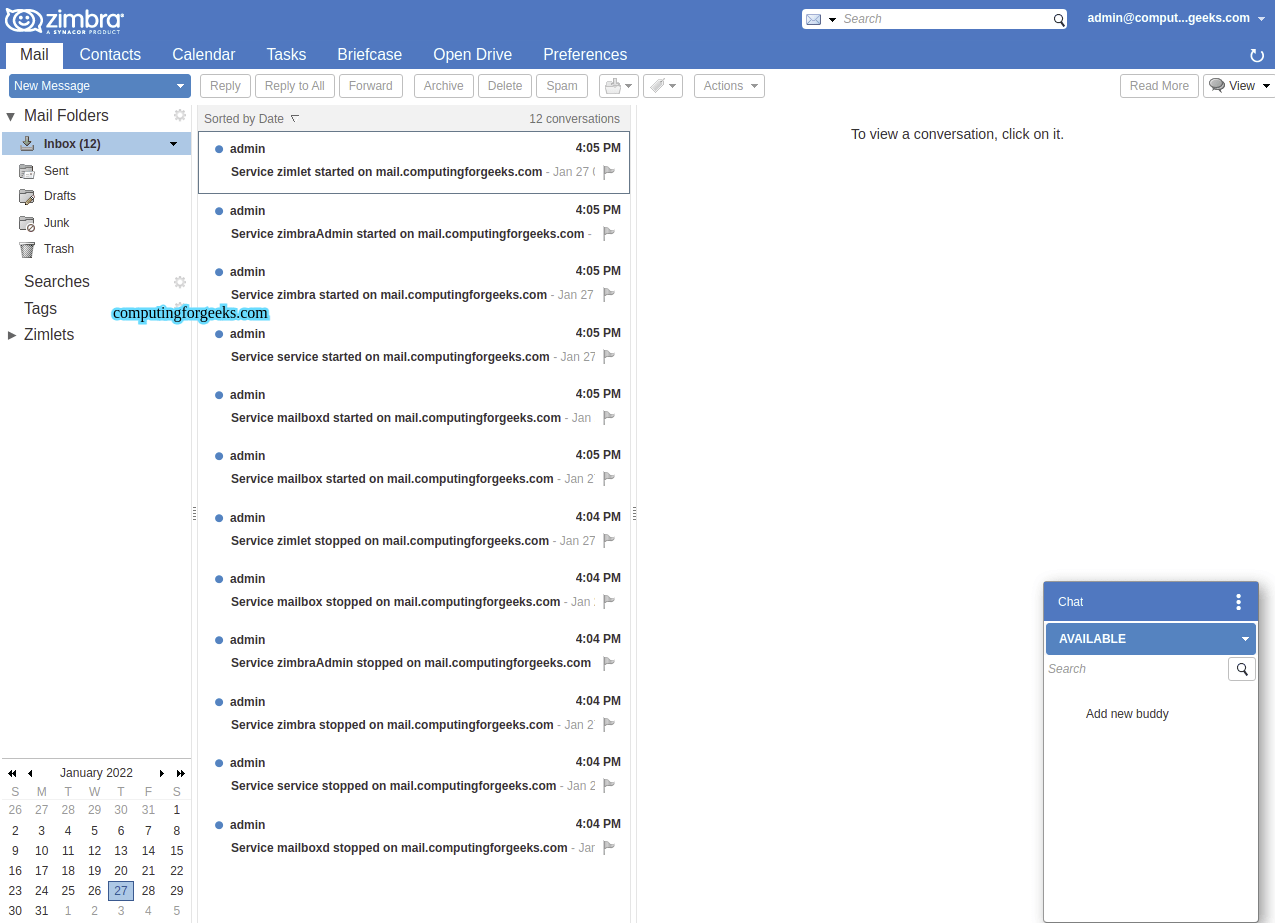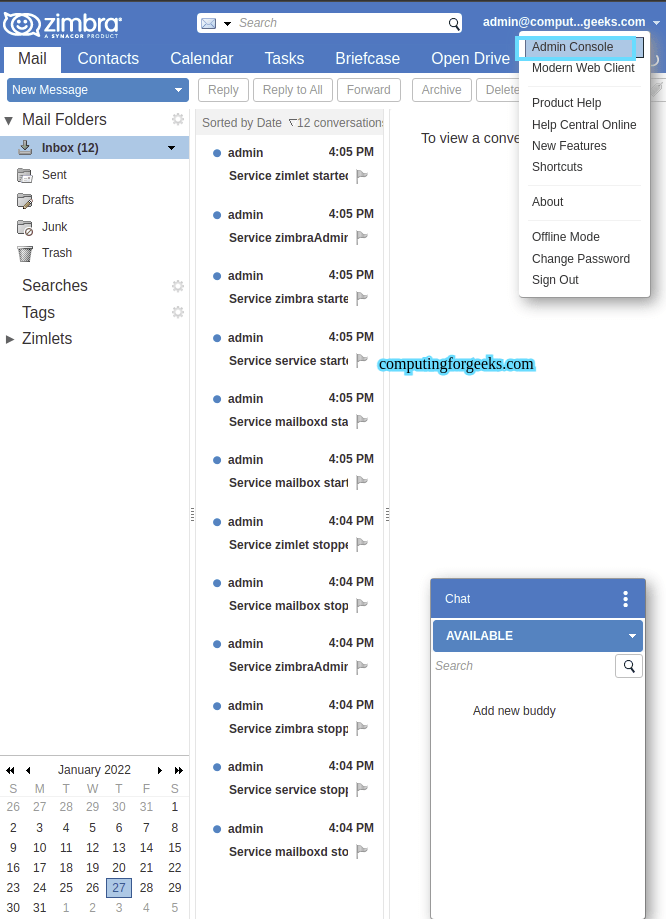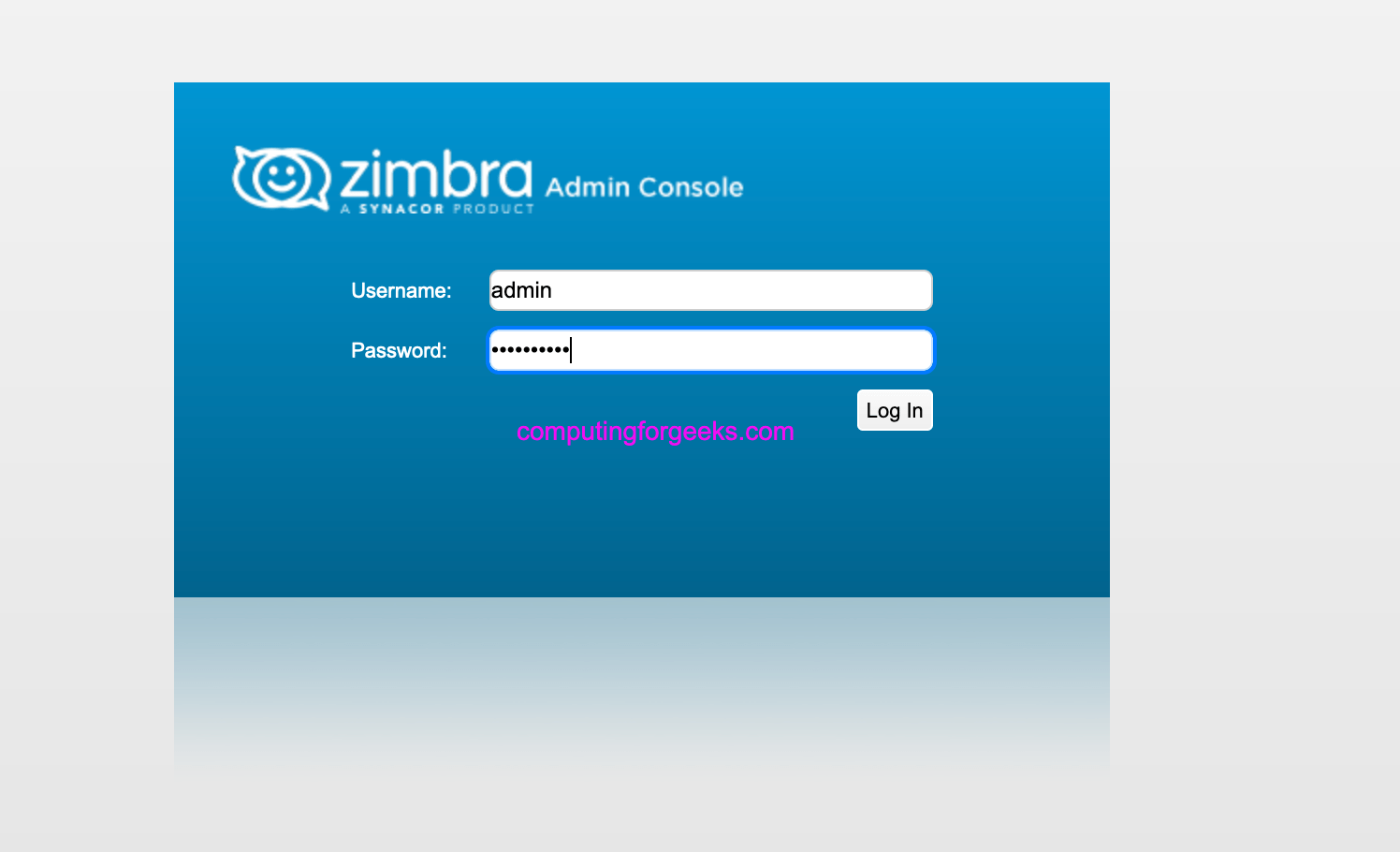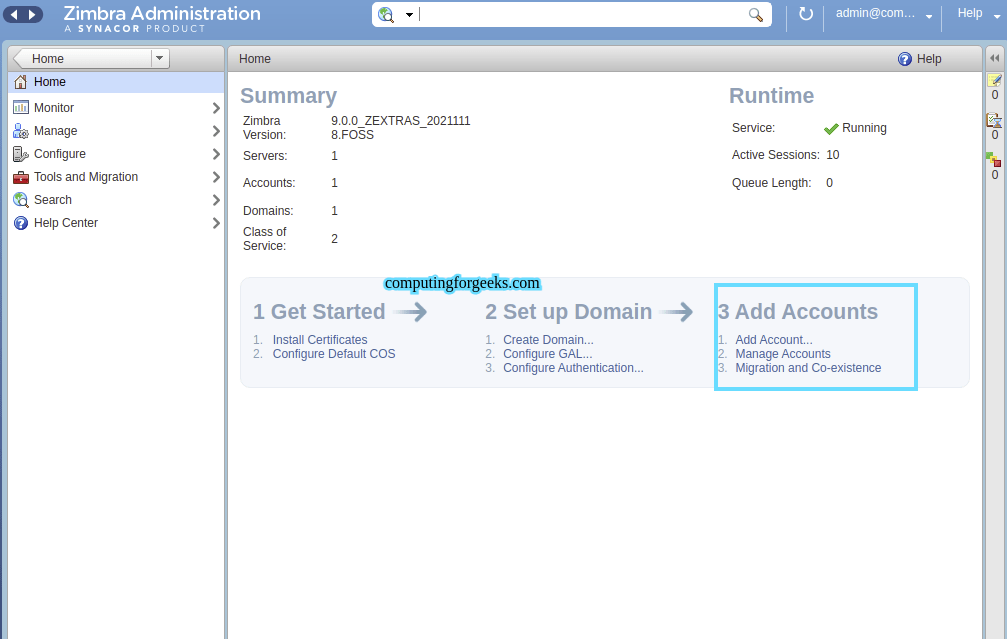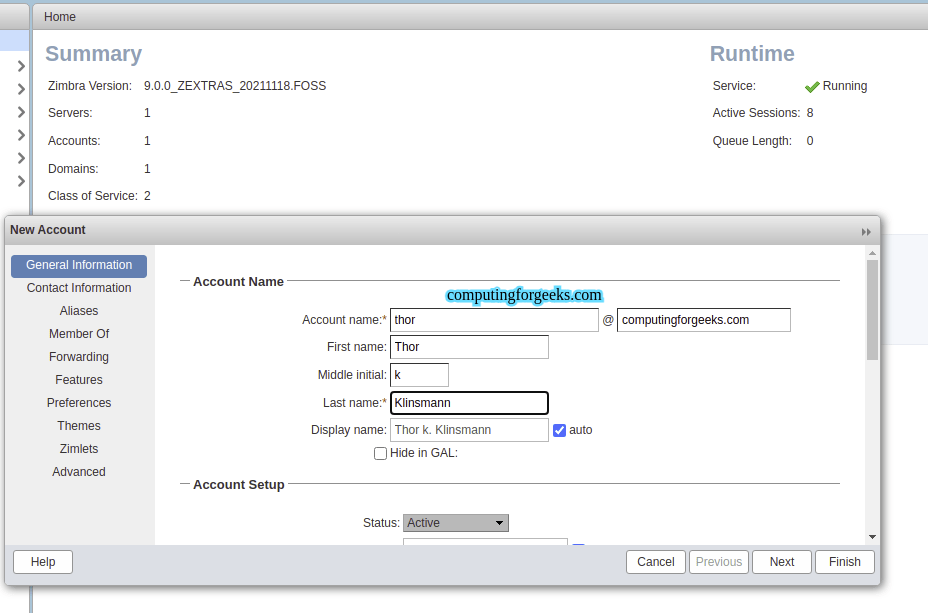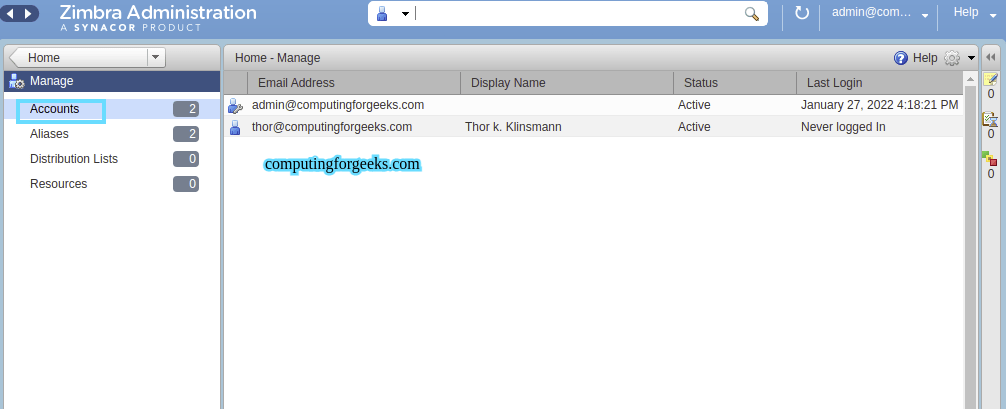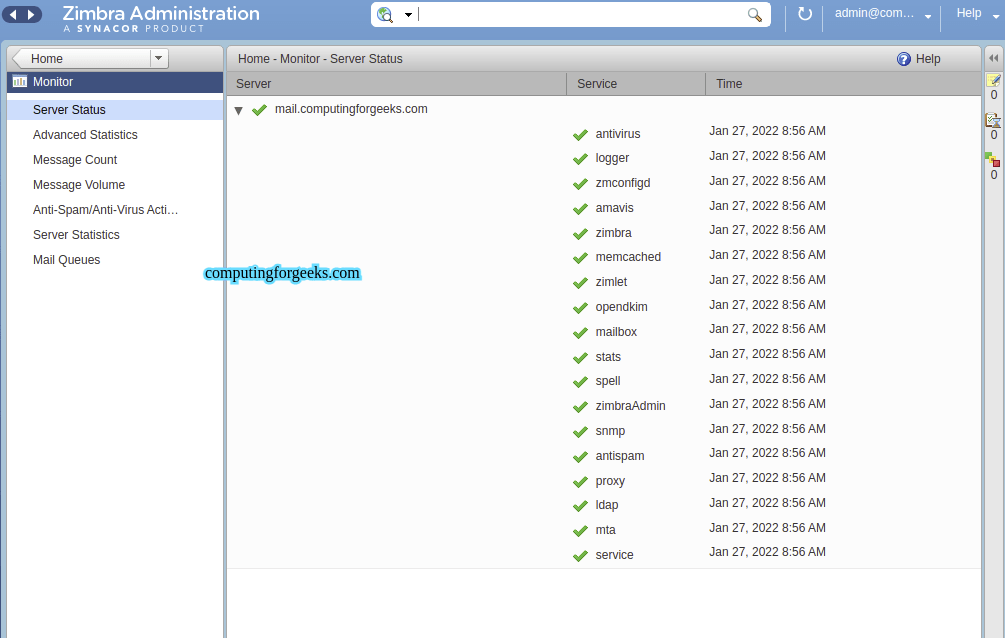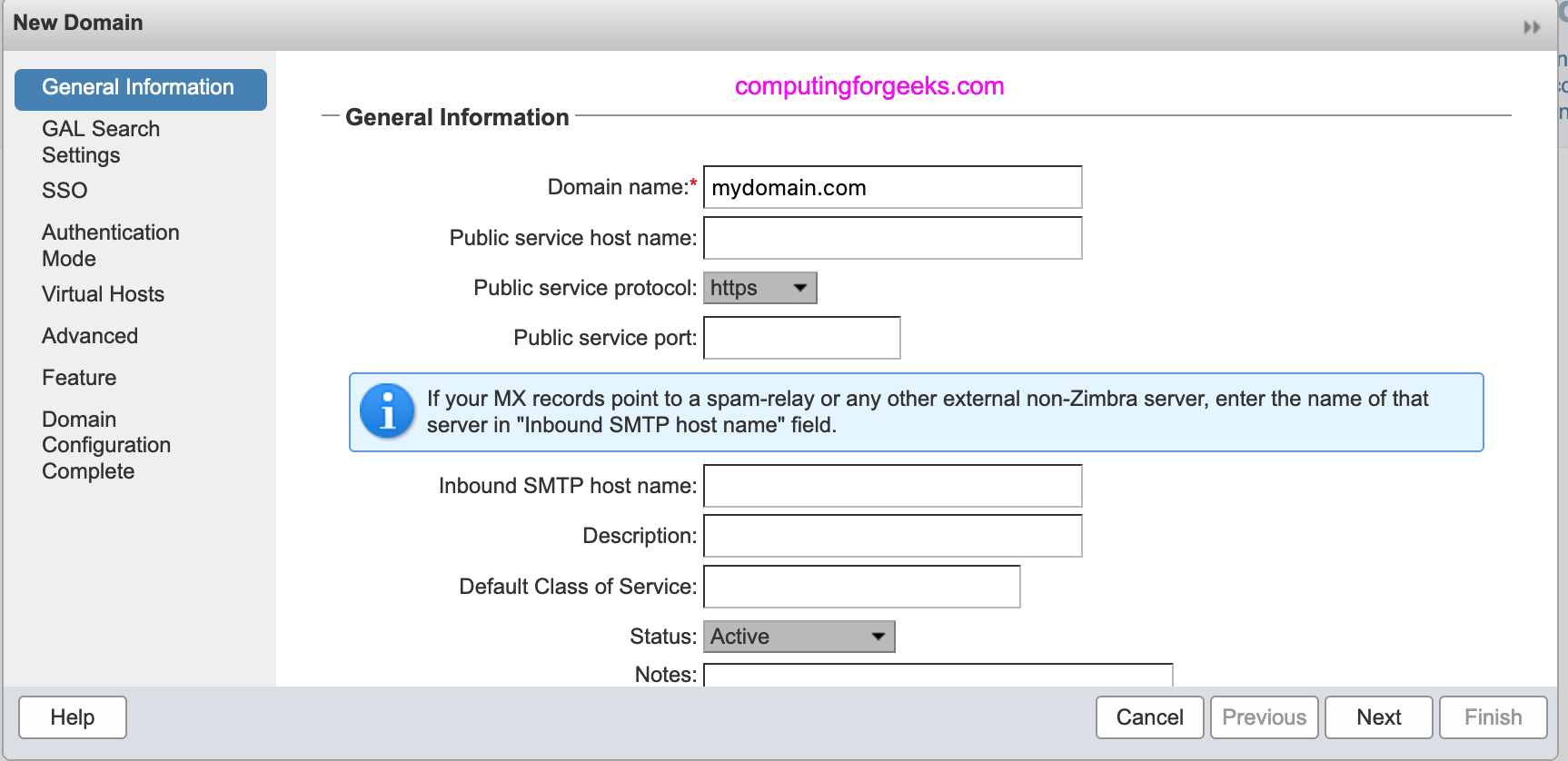在 CentOS 7/RHEL 7/Ubuntu 18.04 上安装 Zimbra 9 |
如今,现代经济的几乎每个领域都每天都在使用电子邮件!寻找合适的电子邮件解决方案是每个系统管理员和 IT 经理的关键决策。 Zimbra Collaboration 是一款功能强大的协作软件套件,与电子邮件服务器和 Web 客户端捆绑在一起。如果寻找开源电子邮件解决方案,这是一个不错的选择。 Zimbra 的最新稳定版本是版本 9。
在 Zimbra 9 中,UI 界面经过重新设计,变得现代且响应灵敏。它建立在 Zimbra 可靠的服务器基础设施之上,可保证您期望从 Zimbra 获得的良好隐私、安全和数据主权。此版本的设计具有高度可扩展性和灵活性,可轻松通过第三方应用程序进行任何集成并构建您自己的插件。它还使用开箱即用的 Zimlet 框架与 Dropbox、Slack 和 Zoom 进行一流的集成。
在本文中,我们将介绍在 CentOS 7/RHEL 7/Ubuntu 18.04 Linux 系统上逐步安装 Zimbra 9。您执行安装的服务器应满足下述最低硬件要求。
- 内存 – 最低 8 GB,建议 16 GB。
- CPU – 4 核 CPU 或 4 个 vCPU。
- 存储空间 – 10 GB 可用硬盘空间。
- DNS 记录 – 具有 MX 和 A DNS 记录的 FQDN
在此设置中,我们将使用以下 DNS 信息进行 Zimbra 9 设置。
| FQDN Name | DNS Record Type | Value |
| mail.computingforgeeks.com | A | 192.168.200.20 |
| computingforgeeks.com | MX | mail.computingforgeeks.com |
| mail.computingforgeeks.com | MX | mail.computingforgeeks.com |
在 CentOS 7/RHEL 7/Ubuntu 18.04 上安装 Zimbra 9 之前,我们将开始进行服务器准备设置。
1.准备DNS服务器
如果您有 DNS 服务器,则需要为 Zimbra 邮件服务器添加所需的 A 和 MX 记录。对于没有进行 DNS 设置的人,可以使用帮助程序脚本来设置绑定 DNS 服务器。
确保您的系统已更新;
# Ubuntu
sudo apt update && sudo apt -y full-upgrade
[ -f /var/run/reboot-required ] && sudo reboot -f
# CentOS / RHEL 7
sudo yum -y update
sudo reboot在系统上安装 git 实用程序,用于从 Github 存储库中提取代码。
# Ubuntu
sudo apt -y install git
# CentOS / RHEL 7
sudo yum -y install git我们在 Github 存储库上创建了可用的 bash 脚本,可用于为 Zimbra 配置 DNS 服务器。我们可以使用以下命令克隆存储库。
cd ~/
git clone https://github.com/jmutai/scripts.git导航至工作目录中的 scripts 文件夹,然后导航至 zimbra。
cd scripts/zimbra/配置绑定DNS服务器(可选)
对于基础设施中没有活动 DNS 服务器的用户来说,这是一个可选步骤。
有用于在 Ubuntu 18.04 和 RHEL 7/CentOS 7 服务器上设置绑定 DNS 服务器的脚本。
$ ls zimbra_bind_setup_*
zimbra_bind_setup_rhel.sh zimbra_bind_setup_ubuntu.sh执行脚本来配置系统,如下所示。
# Ubuntu
$ ./zimbra_bind_setup_ubuntu.sh
# CentOS / RHEL 7
$ ./zimbra_bind_setup_rhel.sh在第一个提示屏幕中按 Enter 键开始配置绑定 DNS 服务器。
Internet connectivity is required for packages installation...
Press key enter to continue <Enter>系统还会要求您输入 Zimbra 域名、主机名和 IP 地址
Input Zimbra Base Domain. E.g example.com : computingforgeeks.com
Input Zimbra Mail Server hostname (first part of FQDN). E.g mail : mail
Input Zimbra Server IP Address : 192.168.200.20测试 DNS 服务器是否正常
$ dig A mail.computingforgeeks.com @127.0.0.1 +short
192.168.200.20
$ dig MX computingforgeeks.com @127.0.0.1 +short
mail.computingforgeeks.com.您现在可以在 Zimbra 安装中使用配置的 DNS 服务器 - A 和 MX 记录是所需的唯一配置设置。
2.安装Zimbra依赖包
在 CentOS 7/RHEL 7 或 Ubuntu 18.04 Linux 系统上部署 Zimbra 电子邮件解决方案之前,需要安装几个软件包。
我们创建了 bash 脚本来简化这些操作。您所需要做的就是从 Github 克隆存储库,并运行为您减轻大量负担的脚本。
确保您的 Zimbra 服务器上安装了 git 命令行工具。
# Ubuntu
sudo apt -y install git
# CentOS / RHEL 7
sudo yum -y install git克隆包含要执行的脚本的存储库。
cd ~/
git clone https://github.com/jmutai/scripts.git切换到 scripts/zimbra 文件夹。
cd scripts/zimbra我们为基于 RHEL 7 的系统和 Ubuntu 系统提供了单独的脚本。
$ ls zimbra_install_prereqs_*
zimbra_install_prereqs_rhel.sh zimbra_install_prereqs_ubuntu.sh运行与您的操作系统匹配的脚本以在系统上安装依赖包。
# Ubuntu
$ ./zimbra_install_prereqs_ubuntu.sh
# CentOS / RHEL 7
$ ./zimbra_install_prereqs_rhel.sh当要求提供此信息时,输入您的域名、邮件服务器主机名及其 IP 地址。
Input Zimbra Base Domain. E.g example.com : computingforgeeks.com
Input Zimbra Mail Server hostname (first part of FQDN). E.g mail : mail
Please insert your IP Address : 192.168.200.20您还需要提供服务器时区,例如欧洲/伦敦
Input your timezone value, example Africa/Nairobi : Africa/Nairobi如果一切顺利,您将收到成功消息。这是在 CentOS 7/RHEL 7/Ubuntu 18.04 上安装 Zimbra 9 的绿灯。
Necessary pre-reqs satisfied, you can now install Zimbra server..3.下载Zimbra 9安装档案
Zimbra 9 是开源的,但 Zimbra Modern UI 和属于网络版一部分的其他一些组件(传统上不包含在开源版中)不使用开源许可证。因此,自 Zimbra 9 起,Zimbra 不再发布社区的安装程序包。
选项 1:下载 Zimbra 9 开源版本
作为最终用户,您可以选择自己构建软件包或使用预构建的软件包。您可以查看以下版本:
- Zimbra 由 INTALIO 开源专家构建。
- Zimbra 构建由 Ian Walker 创建。
下载后解压包。
tar xvf zcs*.tgz提取文件后,导航到创建的目录。
cd zcs*/选项 2:下载 Zimbra 9 网络版
访问 Zimbra Network 发布页面并提供试用许可证的详细信息。要直接访问文件,请转至下载页面。
# CentOS 7
wget https://files.zimbra.com/downloads/9.0.0_GA/zcs-NETWORK-9.0.0_GA_3924.RHEL7_64.20200331010312.tgz
tar xvf zcs-NETWORK-*.tgz
cd zcs-NETWORK-9*/
# RHEL 7
wget https://files.zimbra.com/downloads/9.0.0_GA/zcs-NETWORK-9.0.0_GA_3924.RHEL7_64.20200331010312.tgz
tar xvf zcs-NETWORK-*.tgz
cd zcs-NETWORK-9*/
# Ubuntu 20.04
wget https://files.zimbra.com/downloads/9.0.0_GA/zcs-NETWORK-9.0.0_GA_4178.UBUNTU20_64.20211112031526.tgz
tar xvf zcs-NETWORK-*.tgz
cd zcs-NETWORK-9*/
# Ubuntu 18.04
wget https://files.zimbra.com/downloads/9.0.0_GA/zcs-NETWORK-9.0.0_GA_3924.UBUNTU18_64.20200331010312.tgz
tar xvf zcs-NETWORK-*.tgz
cd zcs-NETWORK-9*/继续步骤 4 中的安装。
4.安装Zimbra 9协作套件
使用 ./install.sh 命令开始 Zimbra 9 安装,如下所示;
sudo ./install.sh同意软件许可协议条款。
Do you agree with the terms of the software license agreement? [N] Y从安装包列表中选择您想要在 Zimbra Collaboration 套件中安装的包。
Use Zimbra's package repository [Y] y
.....
Select the packages to install
Install zimbra-ldap [Y] ye4ex
Install zimbra-logger [Y] y
Install zimbra-mta [Y] y
Install zimbra-dnscache [Y] n
Install zimbra-snmp [Y] y
Install zimbra-store [Y] y
Install zimbra-apache [Y] y
Install zimbra-spell [Y] y
Install zimbra-memcached [Y] Y
Install zimbra-proxy [Y] y
Install zimbra-drive [Y] Y
Install zimbra-imapd (BETA - for evaluation only) [N] n网络版安装选项:
Select the packages to install
Install zimbra-ldap [Y]
Install zimbra-logger [Y]
Install zimbra-mta [Y]
Install zimbra-dnscache [Y] n
Install zimbra-snmp [Y]
Install zimbra-store [Y]
Install zimbra-apache [Y]
Install zimbra-spell [Y]
Install zimbra-convertd [Y]
Install zimbra-memcached [Y]
Install zimbra-proxy [Y]
Install zimbra-archiving [N]
Install zimbra-drive [Y]
Install zimbra-imapd (BETA - for evaluation only) [N]
Install zimbra-network-modules-ng [Y]
Install zimbra-connect [Y]确认设置并继续在 CentOS 7/RHEL 7/Ubuntu 18.04 Linux 计算机上安装 Zimbra 9 社区版。
zimbra-store package check complete.
Installing:
zimbra-core
zimbra-ldap
zimbra-logger
zimbra-mta
zimbra-snmp
zimbra-store
zimbra-apache
zimbra-spell
zimbra-memcached
zimbra-proxy
zimbra-drive
zimbra-chat
The system will be modified. Continue? [N] Y按如下方式配置您的域名,这应该与您的 DNS 服务器中的配置匹配。
DNS ERROR resolving MX for mail.computingforgeeks.com
It is suggested that the domain name have an MX record configured in DNS
Change domain name? [Yes] yes
Create domain: [mail.computingforgeeks.com] computingforgeeks.com设置admin帐户的密码,选择6,并继续。
Main menu
1) Common Configuration:
2) zimbra-ldap: Enabled
3) zimbra-logger: Enabled
4) zimbra-mta: Enabled
5) zimbra-snmp: Enabled
6) zimbra-store: Enabled
+Create Admin User: yes
+Admin user to create: [email
******* +Admin Password UNSET
+Anti-virus quarantine user: [email
+Enable automated spam training: yes
........
Address unconfigured (**) items (? - help) 6为 Zimbra 管理员用户设置所需的密码。
Store configuration
1) Status: Enabled
2) Create Admin User: yes
3) Admin user to create: [email
** 4) Admin Password UNSET
5) Anti-virus quarantine user: [email
.......
Select, or 'r' for previous menu [r] 4
Password for [email (min 6 characters): [Oup7z6cSJ] Str0ngAdminPssw0rd 对于网络版,设置许可证密钥路径:
25) License filename: /root/ZCSLicense.xml设置密码后,使用r返回上一级菜单
Select, or 'r' for previous menu [r] r确认当前设置并继续设置。
Main menu
1) Common Configuration:
2) zimbra-ldap: Enabled
3) zimbra-logger: Enabled
4) zimbra-mta: Enabled
5) zimbra-snmp: Enabled
6) zimbra-store: Enabled
7) zimbra-spell: Enabled
8) zimbra-proxy: Enabled
9) Default Class of Service Configuration:
s) Save config to file
x) Expand menu
q) Quit
*** CONFIGURATION COMPLETE - press 'a' to apply
Select from menu, or press 'a' to apply config (? - help) a
Save configuration data to a file? [Yes] yes
Save config in file: [/opt/zimbra/config.15548]
Saving config in /opt/zimbra/config.15548...done.
The system will be modified - continue? [No] yes
Operations logged to /tmp/zmsetup.20220127-075011.log
.....(可选)选择通知 Zimbra 安装情况。
Notify Zimbra of your installation? [Yes] yes
....
Moving /tmp/zmsetup.20220511-181826.log to /opt/zimbra/log
Configuration complete - press return to exit Press Enter安装 Zimbra 服务器后,使用以 Zimbra 用户身份执行的 zmcontrol status 命令检查其所有服务的状态。
$ sudo su - zimbra -c "zmcontrol status"
Host mail.computingforgeeks.com
amavis Running
antispam Running
antivirus Running
ldap Running
logger Running
mailbox Running
memcached Running
mta Running
opendkim Running
proxy Running
service webapp Running
snmp Running
spell Running
stats Running
zimbra webapp Running
zimbraAdmin webapp Running
zimlet webapp Running
zmconfigd Running可以使用以下命令查询安装的 Zimbra 版本。
$ sudo su - zimbra -c "zmcontrol -v"
Release 9.0.0_ZEXTRAS_20220209.RHEL7_64_20220207125104 RHEL7_64 FOSS edition.5. 访问 Zimbra 9 Web UI
可使用 URL https://IP_Address 或 https://Domain_name 在 Web 浏览器上访问 Zimbra 9 Web 控制台
您将看到以下登录屏幕。
成功登录后,您将看到下面的 Zimbra 仪表板。
在这里,您可以使用 Zimbra 接收、发送消息和聊天。要配置和管理 Zimbra 服务器,请转到管理控制台。
您还可以直接访问管理控制台:https://
6. 添加用户帐户和域
输入admin作为安装期间设置的用户名和密码。
要添加新用户帐户,请点击“添加帐户”。填写新用户的所有必需详细信息。
新添加的帐户可以在管理选项卡下查看。
邮件服务器进程可以如下检查。
添加新域
在“设置域”部分下添加新域。
输入新域的域名和其他可配置设置。
在本指南中,我们在 CentOS 7/RHEL 7/Ubuntu 18.04 系统上安装并配置了 Zimbra 9。我们希望我们的流程可以帮助您完成设置。有关 Zimbra 的更多信息,请访问官方文档页面。
7. 使用 Let’s Encrypt 保护 Zimbra 9 安装
请参阅下面指南中的步骤在 Zimbra 服务器上配置 Let’s Encrypt SSL。
- 使用 Let's Encrypt SSL 证书保护 Zimbra 服务器
Zimbra 上提供更多指南。
- 在 CentOS 8 上安装 Zimbra 邮件服务器 | RHEL 8
- 使用 Grafana、Influxdb 和 Telegraf 监控 Zimbra 服务器
- 如何从备份恢复 Zimbra LDAP 数据库